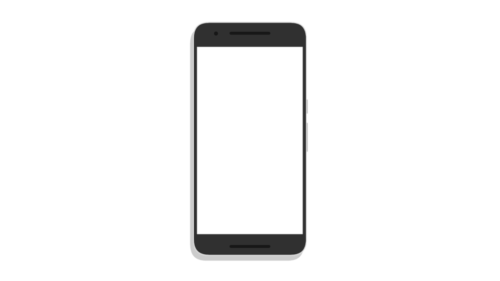次のAndroidで充電マークがついているのに充電されない時の対処法はバッテリーの交換を行う方法です。
この方法は上記の方法を試してもダメだった場合の最終手段的なモノ。
バッテリーパックとして簡単に取り外しが可能であれば、個人でもAndroidのバッテリー交換が可能です。
しかしなかなか取り外せない場合は、業者に依頼するなどしてバッテリーの交換をしてください。
目次
対処法⑬スマホの修理や買い換え
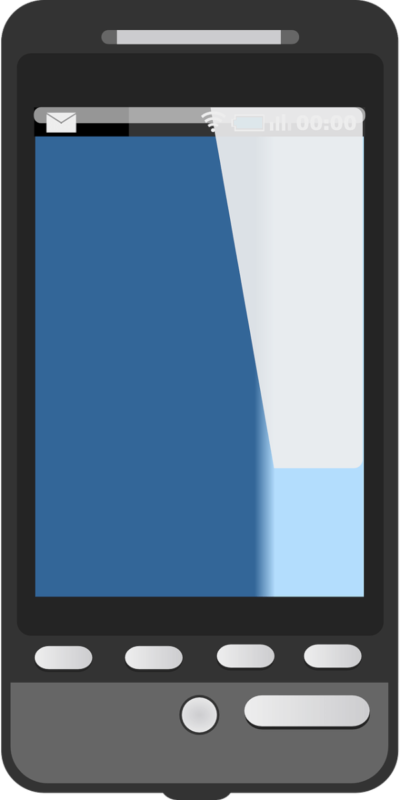
以上の方法でもダメな場合は、スマホの修理や買い換えを検討しましょう。
色々試してもダメなときはAndroidに直すことができない不具合が起きていると判断するべきです。
そうなれば今使っているAndroidから新しいAndroidに買い替えを行うことが利巧でしょう。
OSをアップデートする方法〜Android〜

ではAndroidのOSをアップデートする方法をご紹介します。
スマホでアップデートする手順

スマホでアップデートする手順は
- 設定アプリを起動
- 「端末情報」→「ソフトウェア更新」→「今すぐ更新」をタップ
- 「インストール」→「OK」でAndroidの再起動
でOK。
パソコンでアップデートする手順

パソコンでアップデートするのはXperiaシリーズに限定されます。
アップデート情報はこちらを参照してください。
キャリアショップでアップデートする

次はキャリアショップでアップデートする方法です。
自分でアップデートをするのが面倒であれば、キャリアショップに持ち込んでみましょう。
店員さんが丁寧にアップデートをしてくれるようになっています。
勿論、無料でやってくれるので面倒な方はお任せしてしまいましょう。
初期化する方法〜Android〜
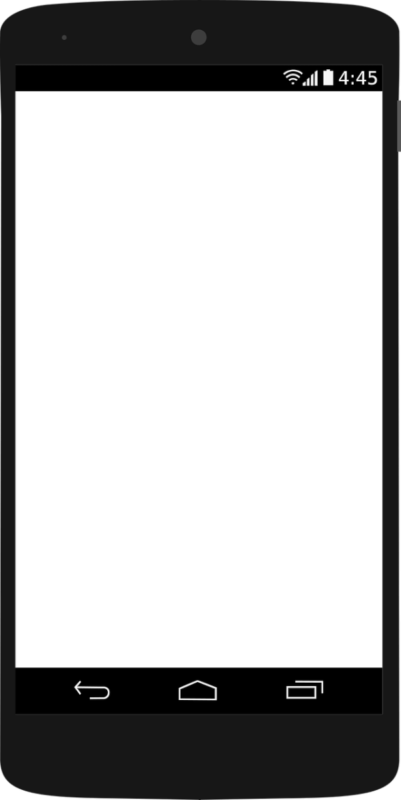
ではAndroidを初期化する方法をご紹介します。
手順は
- Androidの設定アプリを起動
- 「アカウント」で使っているアカウントをタップ
- 「アカウントを削除」をタップ
- Androidの設定アプリを起動
- 「システム」→「リセット」→「データの初期化」をタップ
- 「携帯電話をリセット」→「すべて削除」をタップ
- Androidが再起動される
でOK。
バックアップを作成する方法〜Android〜